Penyebab dan Cara Mengatasi Keyboard HP Tidak Muncul
Layar sudah menjadi salah satu komponen yang paling penting untuk sebuah HP. Bahkan, beberapa HP justru berlomba-lomba untuk menghadirkan layar berukuran luas. Dengan kata lain, keyboard fisik sudah tidak ada lagi dan digantikan dengan keyboard virtual.
Sebagai barang yang cukup sering digunakan, HP menjadi mudah mengalami gangguan sistem atau kerusakan komponen. Salah satunya adalah pada sistem keyboard HP yang tidak muncul. Hal ini tentu menjadi masalah karena tidak ada cara lain untuk mengetik selain keyboard.
Nah, di artikel ini kami akan mengulas beberapa hal yang mungkin menyebabkan keyboard pada HP tidak bisa muncul beserta dengan solusinya. Simak sampai habis, ya.
Penyebab Keyboard HP Tidak Muncul
Terdapat beberapa hal yang menyebabkan keyboard HP tidak muncul. Namun, kemungkinan paling besarnya tetap pada sistemnya yang mengalami bug. Nah, berikut adalah beberapa hal yang mungkin menyebabkan masalah ini terjadi.
1. Pengaturan Keyboard yang Berubah
HP di masa sekarang ini memiliki banyak sekali pengaturan. Nah, terkadang tanpa disadari, Anda bisa saja tidak sengaja mengubah pengaturan di bagian keyboard. Hal ini bisa menyebabkan keyboard HP justru tidak muncul saat ingin digunakan.
2. Aplikasi Keyboard yang Error
Sama seperti aplikasi lainnya, aplikasi keyboard juga bisa mengalami bug atau error. Aplikasi keyboard yang error tentu bisa menyebabkan keyboard virtual tidak merespon atau bahkan tidak muncul sama sekali saat akan digunakan.
Selain itu, cache yang penuh pada aplikasi keyboard juga bisa menyebabkannya tidak bisa bekerja secara optimal.
3. RAM dan Memori Internal Penuh
RAM dan memori internal merupakan dua komponen yang sangat dibutuhkan untuk sebuah HP agar bisa bekerja maksimal. Jika kapasitas keduanya sudah penuh, maka biasanya akan ada fungsi yang terganggu pada HP Anda, termasuk aplikasi keyboard.
Jadi, salah satu penyebab keyboard HP tidak muncul bisa karena RAM dan memori internal yang penuh. RAM ponsel yang terpakai semua memberikan kinerja keyboard menjadi lambat dan berujung keyboard HP tidak muncul ketika akan digunakan.
4. Sistem Operasi Error
Penyebab terakhir keyboard di HP tidak muncul adalah sistem operasi yang digunakan mengalami masalah atau error.
Sistem operasi ini hadir untuk membuat berbagai aplikasi dapat digunakan dengan lancar. Sayangnya, sebagai sebuah software, sistem operasi masih bisa mengalami bug karena tidak mendapat update atau terdapat virus di dalamnya.
Cara Mengatasi Keyboard HP yang Hilang
Setelah mengetahui berbagai penyebabnya, kini Anda tidak perlu khawatir yang berlebihan. Pasalnya, ada sejumlah cara yang bisa Anda coba untuk mengatasi keyboard HP yang tidak muncul.
1. Restart HP
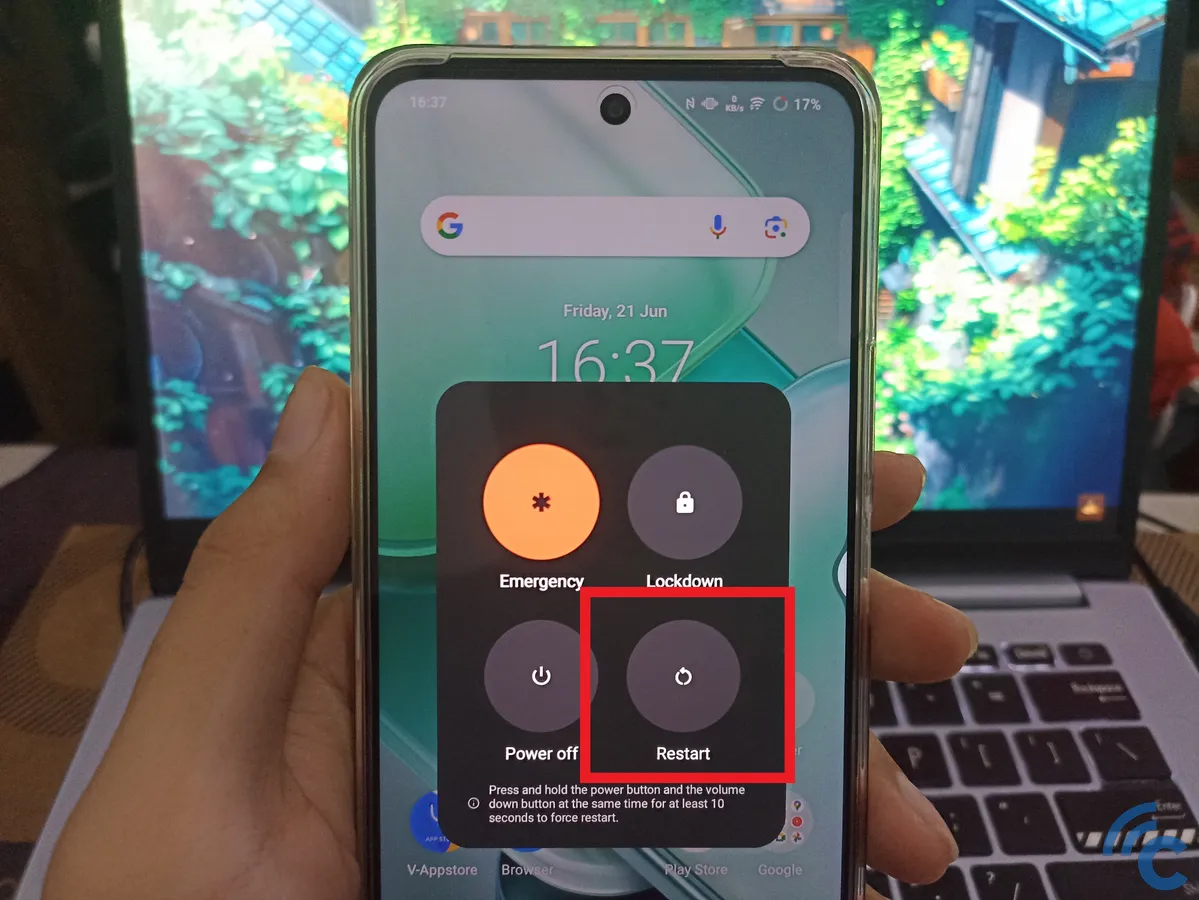
Langkah pertama yang bisa Anda lakukan ketika terjadi masalah di HP Anda, termasuk masalah hilangnya keyboard, adalah dengan melakukan restart.
Langkah ini dimaksudkan untuk mengembalikan kondisi HP ke kondisi awal. Dengan kembalinya kondisi HP ke awal, bug atau error biasanya akan hilang dan keyboard kembali muncul. Silakan ikuti langkah-langkah berikut ini untuk merestart HP:
- Tekan dan tahan tombol Power.
- Pilih opsi Restart dari pilihan yang muncul.
- Tunggu beberapa saat hingga proses restart selesai dan HP Anda menyala kembali.
2. Periksa Pengaturan Keyboard
Langkah selanjutnya yang bisa Anda lakukan ketika keyboard HP bermasalah adalah mengecek pengaturan keyboard. Bisa jadi keyboard tersebut tidak muncul hanya karena pengaturannya yang berubah. Berikut langkah-langkahnya:

- Buka Pengaturan atau Settings.
- Pilih opsi General Management.
- Pilih opsi Keyboard list and default.
- Pilih opsi Default keyboard.
- Pilih salah satu keyboard yang ada di daftar.
Sebagai contoh, saya cek di HP Samsung yang menggunakan keyboard default dari Samsung sendiri. Dari gambar di atas sudah jelas bahwa Samsung Keyboard telah aktif. Jika pilihan keyboard-nya belum aktif, maka otomatis keyboard-nya tidak akan muncul.
Jika pilihan keyboard sudah diaktifkan, Anda bisa mencoba mengetik di aplikasi tertentu untuk memastikan keyboard HP sudah muncul atau belum.
3. Update Aplikasi dan Sistem Operasi
Cara selanjutnya adalah meng-update aplikasi. Update aplikasi keyboard dengan versi terbaru akan menghilangkan berbagai bug dan error. Pasalnya, pengembang aplikasi biasanya menghadirkan perbaikan-perbaikan untuk setiap update yang diberikan. Berikut langkah-langkahnya:

- Buka aplikasi Google Play Store.
- Ketuk foto akun Anda yang ada di pojok kanan atas.
- Pilih opsi Manage apps and device.
- Pilih opsi Updates available.
- Silakan ketuk tombol Update jika ada aplikasi keyboard yang Anda gunakan di daftar aplikasinya.
Selain itu, Anda juga disarankan untuk meng-update sistem operasi yang digunakan. Pasalnya, masalah keyboard HP ini bisa jadi berasal dari bug sistem operasi. Oleh karena itu, meng-update sistem operasi bisa menjadi salah satu solusinya.
4. Bersihkan Cache
Langkah selanjutnya adalah dengan menghapus cache pada aplikasi keyboard. Menghapus cache ini seringkali menjadi solusi yang manjur agar keyboard kembali normal. Berikut langkah-langkahnya:

- Buka Pengaturan atau Settings.
- Pilih opsi Apps.
- Pilih aplikasi Keyboard yang Anda gunakan.
- Pilih opsi Storage.
- Tekan tombol Clear Cache.
Jika diperlukan, Anda juga bisa memilih untuk membersihkan data di dalam aplikasi keyboard tersebut. Caranya adalah dengan menekan tombol Clear Data yang ada di samping tombol Clear Cache. Namun, menghapus data akan membuat semua pengaturan keyboard akan hilang.
5. Menghapus Aplikasi Tidak Terpakai
Seperti yang saya singgung di atas, terkadang keyboard tidak muncul karena kapasitas RAM dan memori internal yang sudah penuh. Oleh karena itu, Anda bisa menghapus berbagai aplikasi yang tidak terpakai sebagai salah satu solusinya.
Langkah ini ditujukan untuk melonggarkan ruang pada RAM dan memori internal sehingga bisa digunakan oleh aplikasi keyboard. Caranya, silakan ikuti langkah-langkah berikut ini:

- Buka Pengaturan atau Settings.
- Pilih opsi Apps.
- Pilih aplikasi Keyboard yang Anda gunakan.
- Tekan tombol Uninstall.
6. Reset Pabrik
Tips terakhir adalah melakukan reset pabrik. Langkah ini bisa Anda coba jika setelah melakukan berbagai cara di atas masih tidak berhasil. Yang perlu diperhatikan adalah, Anda wajib melakukan backup terlebih dahulu sebelum melakukan reset pabrik. Berikut langkah-langkahnya:
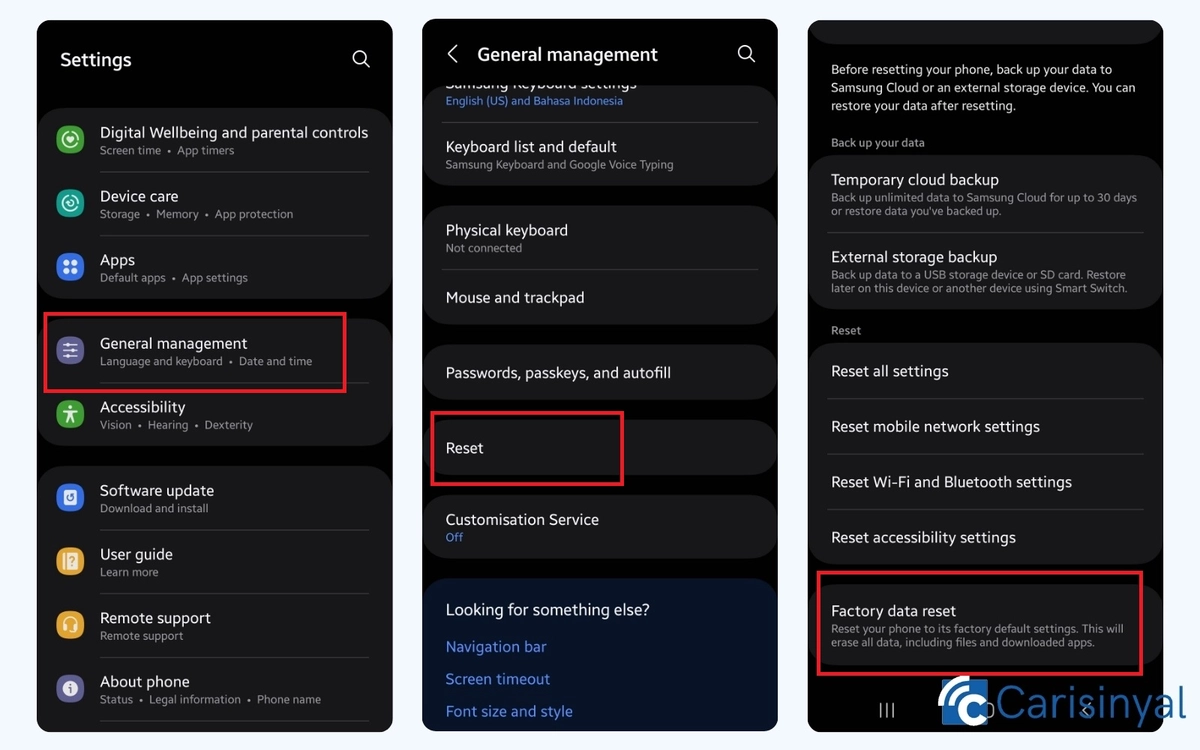
- Buka Pengaturan atau Settings.
- Scroll ke bawah dan pilih opsi General management.
- Pilih opsi Reset.
- Pilih opsi Factory Data Reset.
- Masukkan password dan ikuti petunjuk selanjutnya.
Demikian beberapa hal yang mungkin menyebabkan keyboard HP tidak muncul beserta dengan solusinya. Bila semua cara tersebut masih belum mampu mengatasi keyboard HP yang tidak muncul, sebaiknya bawa HP Anda ke tempat service resmi.

